最近一直在学习Jenkins的Master/Slave架构,接下来就简单总结一下最近学习知识点以及如何配置Master/Slave架构
一.关于Master/Slave架构
Master/Slave相当于Server和agent的概念。Master提供web接口让用户来管理job和slave,job可以运行在master本机或者被分配到slave上运行。一个master可以关联多个slave用来为不同的job或相同的job的不同配置来服务。 他们的大概工作流程如下图:

其中salve与master的连接方法主要有以下几种:
1.master通过ssh来启动slave
2.直接启动slave
3.通过Java web start来启动slave
4.通过写自己的脚本来启动slave
接下来介绍我最近学习的一种最常用,也是最简单的链接方法以及如何配置一个Windows slave
二.配置Windows slave (以linux系统为例)
建立master,这个不需要主动去建立,只要创建了Jenkins账户,在登录到主界面时,这台电脑就已经默认为master,我们接下来要做的是配置一个Windows的slave
1.首先进入Jenkins主页面,选择系统管理-节点管理
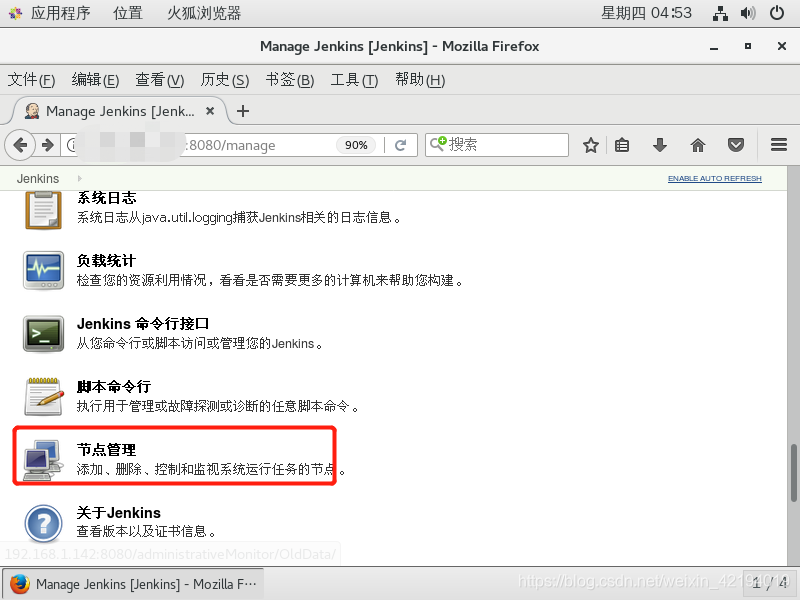
2.选择New Node 输入结点的名字

3.建立完成后开始进行配置
配置页面如图
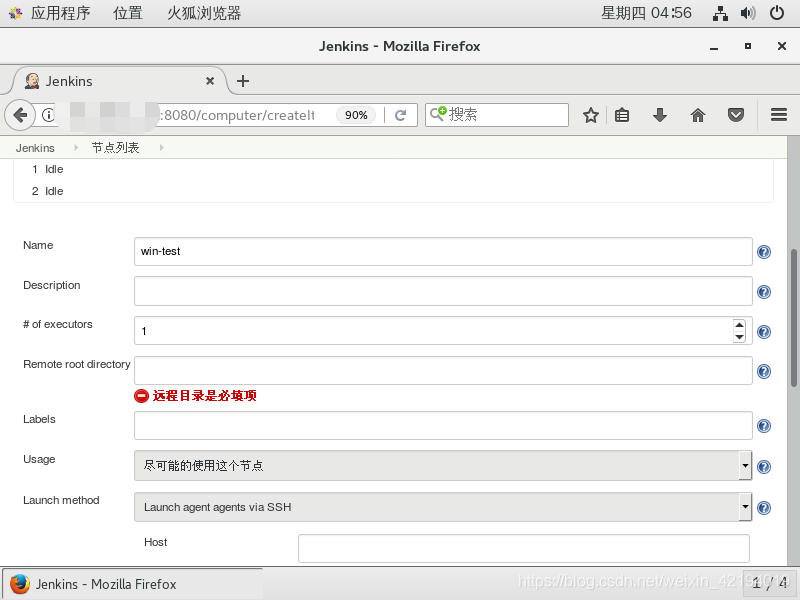
简单介绍一下 这几栏的意思
Name:slave机器的名字
Description:描述 ,不重要 随意填
of excutors:slave主机slave的并行数,即同时可以下发多少个job到slave上执行
Remote root directory:用来放工程的文件夹,jenkins master上设置的下载的代码会放到这个工作目录下。
Lables:标签
Usage:用法选择“只允许运行绑定在这台机器的job”
Launch method:选择“Lanch agent via Java Web Start” 默认是没有这个选项的,需要做设置。参考:http://blog.csdn.net/e295166319/article/details/54946966
ok,设置完毕,我们点击保存
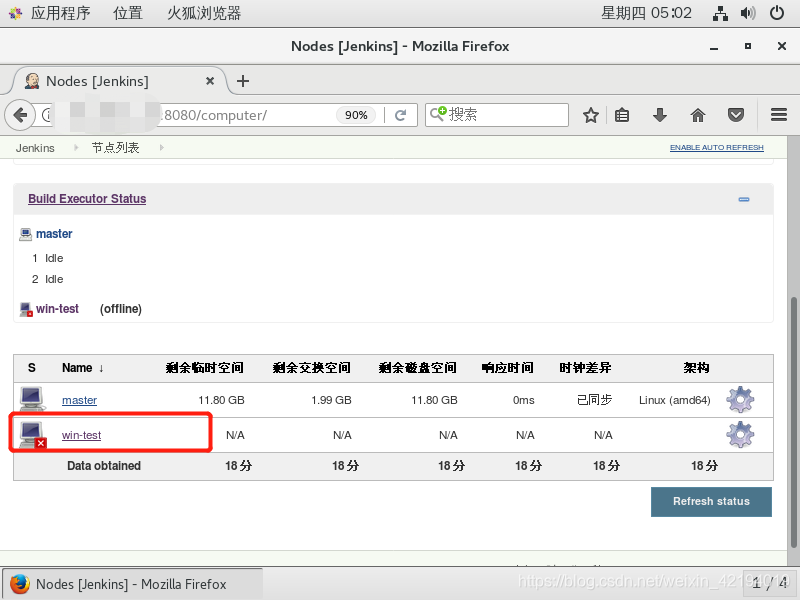
此时我们可以看到,建立的结点右下角是有个红叉标志的,这表示此时的slave并未与我们的master建立起联系。接下来,点击它,进行下一步的配置

这上面提供了两种方法,第一种下载文件,默认java去启动和运行程序。
第二个,你可以拷贝这个命令,放到一个记事本文件,然后保存为bat文件,双击bat文件也可以运行。当然直接拷贝命令到cmd也可以,bat文件是方便下次你开机之后启动,连接到master环境。
点击launch下载文件到linux,然后传到Windows,具体怎么传输请百度
下载完成的文件是一个java程序,运行后,会弹出一个小窗口

接下来,我们在linux中刷新Jenkins,就可以看到,红叉已经消失,此时slave与master已经建立起了联系。
三.补充:
关于我用linux做master 配置Windows slave结点遇到的几个坑:
1.确认Windows与linux之间是可以互相连接通的 (具体方法百度)
2.确认linux登录的ip+端口号 与配置时页面显示的脚本命令 的ip+端口号是一致的(不然Windows连接不到linux的Jenkins上去,就无法下载相应的资源)
后续还有坑,有时间继续更新。目前还在学习中。。。。





















 3849
3849











 被折叠的 条评论
为什么被折叠?
被折叠的 条评论
为什么被折叠?








